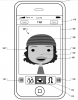Iš pirmo žvilgsnio atrodo, kad neįmanoma pridėti bet kokio tipo gydymo „Facebook“. Metodai, tokie kaip teksto žymėjimas žvaigždutėmis ir HTML teksto formatavimo kodas, neveikia būsenos atnaujinimo laukai, nes „Facebook“ iš esmės nepalaiko stilizuoto teksto (galbūt, kad svetainė nebūtų panašus į „MySpace“). Tačiau vartotojai turi galimybę atkreipti dėmesį į svarbų „Facebook“ būsenos atnaujinimą, nustatydami jo tekstą paryškintu šriftu. Crazy Davinci sukurta „Facebook“ programa, pavadinta „Paryškintas tekstas“, nepaiso „Facebook“ būdingų teksto stiliaus apribojimų ir leidžia sukurti būsenos atnaujinimą apverstu, kursyvu arba paryškintu tekstu.
1 žingsnis
Prisijunkite prie Facebook ir apsilankykite facebook.com/boldtext.
Dienos vaizdo įrašas
2 žingsnis
Spustelėkite mygtuką „Eiti į programą“, esantį po pagrindiniu „Facebook“ paieškos lauku.
3 veiksmas
Nustatykite teksto lygiavimo stiliaus ypatybes. Paryškinto teksto programa leidžia sulygiuoti lauko turinį kairėje arba centre. Spustelėkite lygiavimo stilių, kuris geriausiai atitinka jūsų įrašo pranešimą.
4 veiksmas
Patvirtinkite, kad paryškinto teksto piktograma yra aktyvi. Jei norite, suaktyvinkite kitus šrifto stiliaus pakeitimus.
5 veiksmas
Išskleidžiamajame meniu „Šriftas“ pasirinkite būsenos įrašo šriftą. Jei norite apversti būsenos įrašą aukštyn kojomis, pažymėkite langelį „Apversti tekstą / aukštyn žemyn“.
6 veiksmas
Pasirinkite, kur norite rodyti įrašą. Išskleidžiamajame meniu „Kam“ pasirinkite „Mano siena“. Taip pat galite siųsti žinutes su paryškintu tekstu į savo draugų ar mėgstamų grupių puslapius.
7 veiksmas
Pašalinkite bet kokį skelbimą, kuris gali pasirodyti ir uždengti lauką „Pranešimas“, spustelėdami „X“ jo viršutiniame dešiniajame kampe. Spustelėkite „X“, kad ištrintumėte skelbimą, tada spustelėkite laukelio „Pranešimas“ viduje, kad nebūtų rodomas kitas skelbimas.
8 veiksmas
Įveskite savo būseną į teksto laukelį „Pranešimas“, kuriame yra žodžiai „Parašyk ką nors čia“.
9 veiksmas
Spustelėkite „Peržiūrėti“, kad peržiūrėtumėte būsenos įrašą prieš jį paskelbdami. Ieškokite rašybos klaidų ir galimai gėdingų rašybos klaidų. Spustelėkite mygtuką „Išvalyti“, jei reikia iš naujo įvesti tekstą.
10 veiksmas
Paspauskite mygtuką „Siųsti“, kad būsenos atnaujinimas būtų matomas „Facebook“ sienoje.